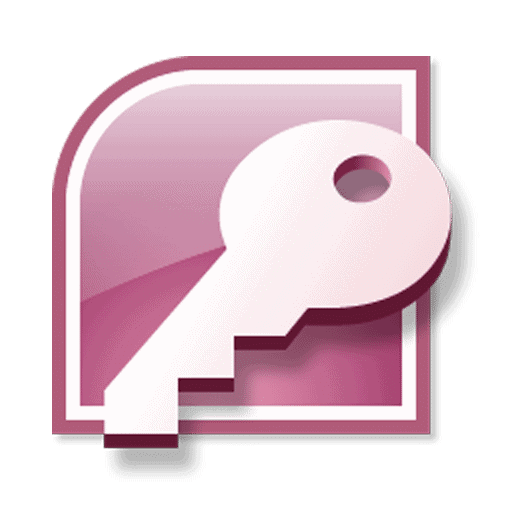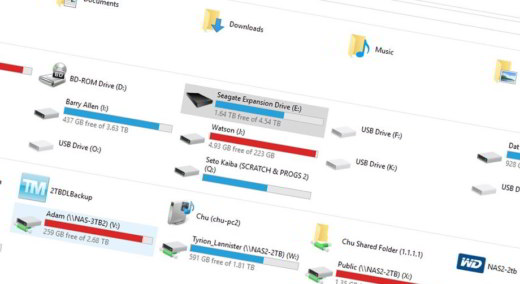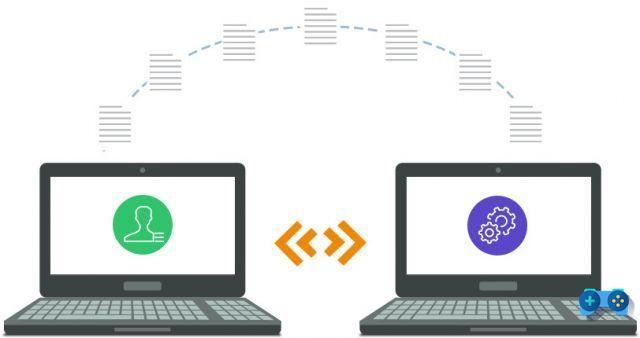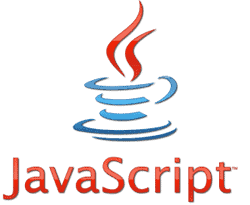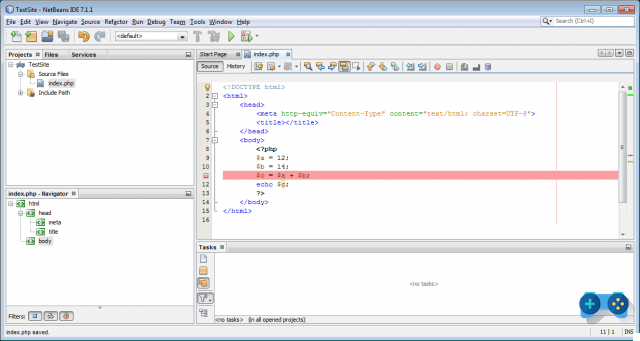desear actualice su antiguo Office con el nuevo Office 2016 pero no sabes como hacerlo? ¿Se enteró de la nueva edición del paquete de Microsoft y desea instalarlo de inmediato? Sigue leyendo y lo descubrirás en unos pocos pasos. cómo actualizar la oficina antigua con la nueva oficina 2016.
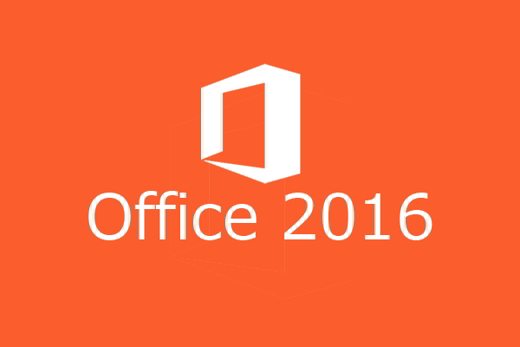
Microsoft ha presentado recientemente el nuevo Office 2016, que enriquece la plataforma en la nube de Office 365, disponible tanto en la versión de escritorio como en la de suscripción. Las novedades incluidas en esta última versión son muchas, aunque desde el punto de vista gráfico Office 2016 es muy similar a su predecesor con la excepción de los colores de los temas, donde el gris claro ha dado paso al azul de Windows.
Una de las ventajas de la edición por suscripción de Office 2016 es que siempre tiene instalada la última versión. Para realizar esta actualización, sin embargo, es necesario realizar una instalación ad hoc mediante un procedimiento, siga las instrucciones a continuación y comprenderá cómo actualizar la oficina antigua con la nueva oficina 2016.
Inicie cualquiera de los programas de Office. Del menú Archivo hacer clic Cuenta y en la pantalla de gestión haga clic en gestionar Cuenta. Su navegador se abrirá automáticamente y será dirigido a su cuenta de Office.
Haga clic en instalación, al igual que lo hace cuando desea usar Office 365 en otra computadora. Consulte la lista de instalaciones.
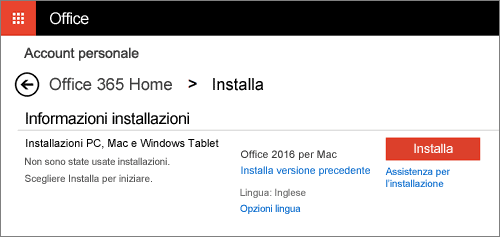
No se preocupe por desinstalar la versión anterior de Office, simplemente haga clic en Instalar y proceda como si estuviera instalando Office 365 por primera vez. Una vez que se complete la descarga, haga clic en el archivo descargado.
La nueva versión se superpondrá a la anterior y no correrá el riesgo de perder ningún tipo de archivo. La primera vez que inicie uno de los programas de la suite, se le pedirá que acepte las condiciones de la licencia.
Con una sola suscripción, obtiene la versión completa instalada de Office en un total de 5 PC o Mac, 5 tabletas y 5 teléfonos inteligentes, además de 5 TB de almacenamiento en línea para la familia.
Puede probar Office de forma gratuita durante un período de 1 mes descargándolo de la página siguiente.
Alejandro Crespo Martínez
Somos un equipo especializado y apasionado de la realidad virtual. Contamos con una amplia experiencia en esta área. Decidimos crear ForVirtualRealityLovers para compartir toda nuestra información con clientes y usuarios. Contamos con información de calidad. ¡Puede encontrar consejos, guías, entrevistas, productos destacados y mucho más! ¡Si tiene curiosidad, ingrese a nuestro sitio ForVirtualRealityLovers.com y descubra el mundo virtual! 😉
¿Cuál es la diferencia entre OpenOffice y LibreOffice ❯
Artículos relacionados con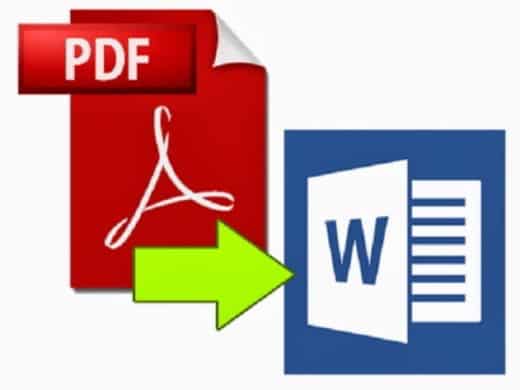
Cómo convertir PDF escaneado a Word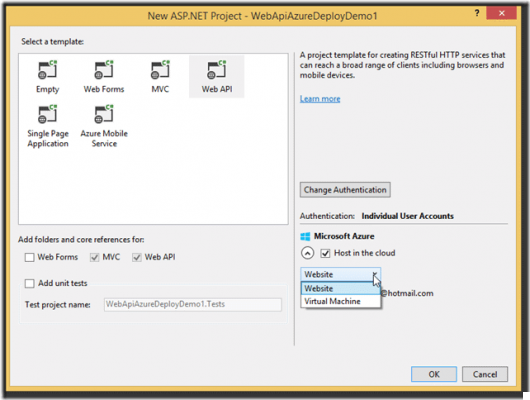
Cómo crear un sitio web Web Api para Windows Azure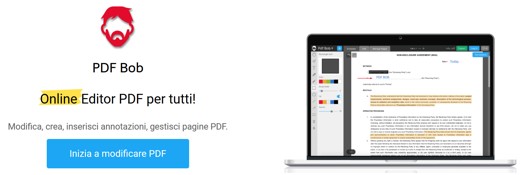
Cómo editar PDF en línea gratis: alternativa a SmallPdf
Cómo recuperar archivos borrados gratis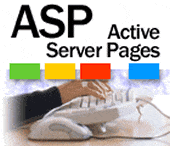
ASP: cuenta los usuarios conectados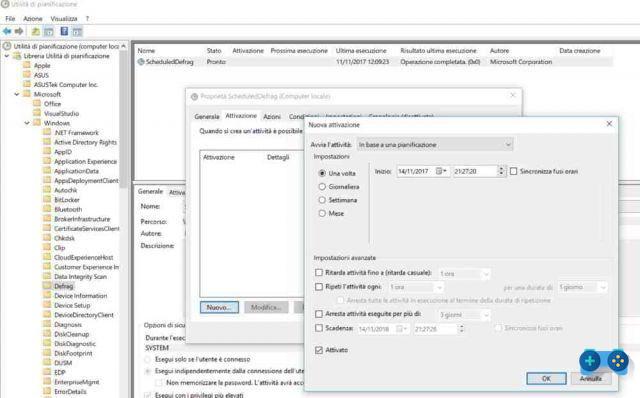
La desfragmentación no se inicia: cómo solucionarloAgregue un comentario de Cómo actualizar Office antiguo con Office 2016 nuevoSoftware
❤️Chi sono para amantes de la realidad virtual?Para los amantes de la realidad virtual, somos un equipo de personas que tienen como objetivo brindarle la mejor información sobre la realidad virtual. ¿Qué información compartimos?Compartimos todo lo que necesitas saber sobre realidad virtual, consejos, precios, funciones, guías y mucho más. 🤖 ¿Cuáles son los mejores productos de realidad virtual?Contamos con la mejor sección de información sobre los mejores productos de realidad virtual. 
 Este trabajo está bajo un Licencia internacional Creative Commons Reconocimiento-No comercial-Sin derivados 4.0. 2021 / primerpaso.me X Dai un'occhiata ai nostri migliori articoli!
Programas para eliminar archivos indelebles
Cómo comparar dos archivos de texto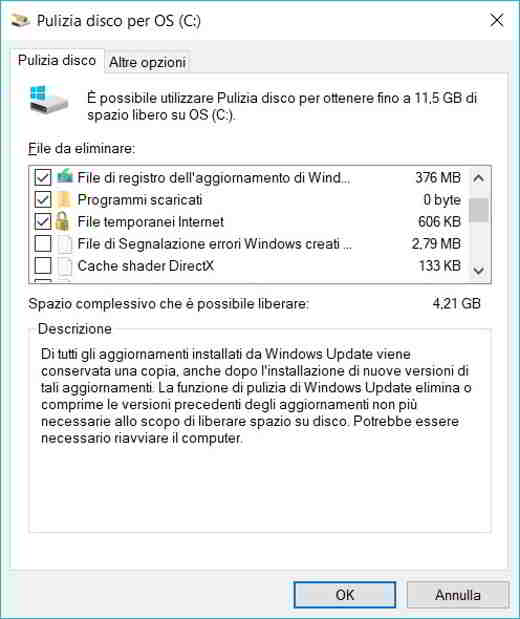
Programas para eliminar archivos innecesarios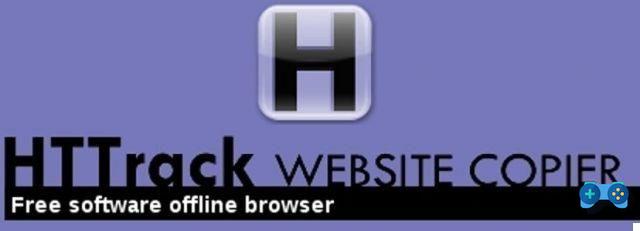
Cómo descargar y clonar un sitio web completo |